Aktualizované 27. júna 2017: Tento príspevok teraz obsahuje podrobnosti o Verejná beta verzia iOS 11.
Apple Celosvetová konferencia vývojárov tento jún bol taký nabitý, že sa ani dve a pol hodiny nezdalo ako dostatok času. A napriek tomu najväčším oznámením nebol nový hardvér alebo nová aplikácia. Bola to aktualizácia.
Konkrétne je to aktualizácia iOS 11 pre iPad, ktorá robí z tabletu Apple niečo viac ako veľký iPhone v plnohodnotný dotykový počítač. Spoločnosť Apple naraz ukázala, že za iPadom je stále v plnom prúde a že dotykový počítač na úrovni stolného počítača nemusí v skutočnosti používať stolný operačný systém, ako napríklad Microsoft Surface.
Pre ľudí, ktorí používajú iPad ako hlavný počítač, bola táto skúsenosť vždy trochu frustrujúca. Rozhodne môžete zvládnuť všetko, ale často ste mali pocit, že bojujete proti operačnému systému navrhnutému pre jednoduchosť, nie pre silu.
IPad napríklad používam na písanie článkov a všetko ide skvele, kým nechcem pridať obrázky. Potom ma zrazu vyhodia z plnohodnotnej aplikácie na písanie (používam
Ulysses) a do krajiny nikoho v aplikácii Fotky, kde k jednotlivým klepnete a potiahnete prstom snímku obrazovky, potom ju ešte klepnutím označte a nakoniec urobte ešte niekoľko klepnutí, aby ste obrázok dostali tam, kde ste chcem to.IPad bol doteraz ako zariadenie s jednou aplikáciou úžasný. Jeho obrazovka zmizne a zmení zariadenie na čokoľvek, čím aplikácia chce byť. Skúste však pracovať s niekoľkými aplikáciami súčasne, dokonca aj s rozdeleným zobrazením na veľkom 13-palcovom iPade, a dostanete sa späť do doby temna. Rozdelené zobrazenie všetko ešte viac frustrovalo, pretože tieto aplikácie boli teraz tak blízkoa stále nemôžete získať údaje z jedného do druhého.
iOS 11 uľahčuje multitasking

Snímka obrazovky: Cult of Mac
IOS 11 robí z iPadu počítač s viacerými úlohami. A multitaskingom mám na mysli to, že vy, užívateľ, môžete multitaskingovať. Už nemusíte vykonávať jednu prácu naraz a ísť ďalej. Teraz sa môžete trochu rozšíriť, viac ako v počítačovom OS s oknami, ako je Mac.
Ak chcem pokračovať v mojom príklade písania a pridávania obrázkov, teraz môžem jednoducho otvoriť aplikáciu Fotky v zobrazení Slide Over a potom pretiahnuť obrázky do dokumentu. Neznie to moc, ale porovnajme kroky tu. Povedzme, že píšem o nejakom gadgete a chcem zachytiť niekoľko PR fotografií z webu na ilustráciu diela.
Starým spôsobom
- Napíšte článok.
- Navštívte stránku s fotografiami stránky PR.
- Uložte obrázky do Fotiek.
- Vráťte sa do aplikácie na písanie a pomocou výberu fotografií postupne pridávajte obrázky.
- Zabávajte samovražedné myšlienky.
Nový spôsob
- Napíšte článok so zdrojovou stránkou otvorenou v rozdelenom zobrazení.
- Pretiahnite obrázky do tela článku podľa potreby.
- Využite ušetrený čas na ovládnutie sveta.
Vďaka hrsti nových funkcií iOS 11 premení iPad na životaschopnú náhradu Macu. A nielen pre zarytých hlupákov, ktorí chcú dokázať bod ja a Viticci. Je to celkom prirodzené, že jednoducho zistíte, že robíte viac.
Nové nové funkcie iOS 11 znamenajú rozdiel
V systéme iOS 11 je k dispozícii päť dodatkov alebo zmien, ktoré robia prácu zásadne. Oni sú:
- Presuňte myšou.
- Aplikácia Súbory.
- Dock.
- Lepší prepínač aplikácií.
- Rozdelený pohľad.
Presuňte myšou
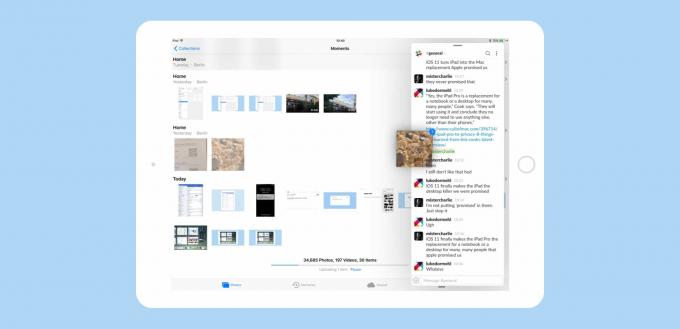
Foto: Kult Maca
Drag-and-drop je z nich jednoznačne najväčší. Veľký problém, hovoríte si? Drag-and-drop je tu už od Macu? Ako vždy v prípade Apple, práve implementácia ho odlišuje. Najprv bolo vyladené dlhé stlačenie, ktoré umožňuje presúvanie myšou. Ak na iPhone používate 3-D Touch, teraz to tak vyzerá. Oneskorenie pred aktiváciou je možno kratšie, ale bez ohľadu na to sa robí, odozva je vyššia. Stlačíte ikonu a prilepí sa na váš prst. Potom pri ťahaní dostanete indikátor (zelené +), ktorý ukazuje, kam môžete súbor uložiť.
Ale to nie je zďaleka všetko. Po ceste môžete klepnúť na akýkoľvek iný súbor a bude pridaný na malú hromadu pod prstom. A tieto ďalšie súbory môžu pochádzať odkiaľkoľvek, pretože viacdotykové ovládanie vám pri ťahaní druhou rukou umožňuje navigáciu v zariadení iPad. Môžete ľahko listovať v niekoľkých fotoalbumoch, zbierať obrázky za pochodu a potom prepnúť na aplikáciu Poznámky, aby ste ich všetky uložili do poznámky. V skutočnosti je teraz jednoduchšie presúvať myšou na zariadení iPad než na počítači Mac, čo je šialené.
Nová aplikácia Súbory

Foto: Kult Maca
Aplikácia Súbory iOS 11 je ako Finder pre iOS. Ak ste boli niekedy frustrovaní z toho, že neviete, kde sú vaše súbory uložené, budete teraz šťastní, pretože môžete skúmať všetky svoje súbory, či už na iPade, na iCloud Drive alebo na iných podobných miestach Dropbox. Súbory stále žijú „vo vnútri“ aplikácií, ktoré ich vytvárajú, čo mohla byť jedna z najlepších vecí Pôvodný dizajn iOS, pretože nie je možné stratiť, povedzme, súbor Pages, pretože je priamo v ňom Stránky. Služba Files vám umožní prístup k všetkým týmto dokumentom z jedného miesta. Odosielanie súborov e -mailom pomocou aplikácií Súbory a pošta je jednoduchšie, ako napríklad ich odosielanie zo stránok.
Aplikácia Files taktiež posúva iPad do širšieho sveta. K priečinkom s fotografiami môžete pristupovať v Dropboxe a prehliadať ich bez toho, aby ste to museli robiť v Safari (alebo v aplikácii Dropbox) alebo tieto obrázky najskôr pridať do aplikácie Fotky. A ak používate iCloud Drive, môžete si tiež vziať akýkoľvek súbor z priečinkov na ploche alebo z dokumentov Mac.
Bude Apple niekedy pridávať podporu pre USB kľúče do iOS? Pravdepodobne nie. Úložisko USB je dnes ako disketové jednotky pri spustení iMacu - zastarané, v každom prípade z pohľadu spoločnosti Apple. Budúcnosť je namiesto toho online úložisko a aplikácia Files je na to pripravená.
Nový dok pre iOS 11
Nový Dock nahrádza starý, ktorý bol o niečo viac ako nepohyblivý pás ikon na domovskej obrazovke. Tento Dock už nie je obmedzený iba na šesť aplikácií alebo priečinkov - môžete ich pridať toľko, koľko chcete, rovnako ako na počítačoch Mac. Je to tiež užitočnejšie. Najprv sa používa ako zdroj pre rozdelené zobrazenie a posúvanie. Môžete presunúť ľubovoľnú aplikáciu z doku na hlavnú obrazovku a pridať ju do aktívnych aplikácií. Ďalej môžu aplikácie ponúkať niektoré kontextové funkcie prostredníctvom ikon v doku. Napríklad trocha dlho klepnite na aplikáciu Súbory a zobrazí sa kontextové okno s najnovšími súbormi. Potom ich môžete presunúť alebo otvoriť.
Inteligentný je aj nový dok pre iOS 11. Na pravej strane je priestor vyhradený pre tri aplikácie, o ktorých rozhodla Siri. Ide spravidla o naposledy používané aplikácie, ktoré ešte nie sú v Docku, ale môžu sa tiež vyberať, pretože Siri si myslí, že ich budete potrebovať. Povedzme napríklad aplikáciu News alebo aplikáciu Mapy, ak máte schôdzku.
Nový Dock je možné tiež presunúť nahor do aktuálnej aplikácie (alebo aplikácií), a nie ho len prezerať na ploche, čo z neho robí skutočne užitočný spôsob, ako vykonávať všetky činnosti.
Prepínač aplikácií pre iOS 11

Foto: Kult Maca
Prepínač aplikácií bol v systéme iOS 11 kombinovaný s riadiacim centrom a je modelovaný skôr ako Mac Mission Control. Zobrazí sa mriežka vašich naposledy použitých aplikácií a ak ste v rozdelenom zobrazení používali dve aplikácie spoločne, zobrazia sa spoločne v prepínači. Je oveľa jednoduchšie nájsť požadovanú aplikáciu, ale hlavnou výhodou je, že rozdelené zobrazenia zostanú nedotknuté, takže môžete mať priestor pre dve aplikácie a vrátiť sa k nemu bez toho, aby ste ho museli zakaždým nastavovať. Mriežka však stále nie je navigovateľná pomocou klávesnice.
Rozdelené zobrazenie v systéme iOS 11
Nové funkcie Split View a Slide Over ponúkajú oproti predchádzajúcim verziám veľké vylepšenia. Teraz je možné použiť hlavné okno aj okno Slide Over (keď v iOS 10 presuniete aplikáciu, hlavné aplikácia na celú obrazovku je stlmená a nedá sa použiť) a panel Slide Over je možné potiahnuť zo strany na stranu, aby vám neprekážal V prípade potreby.
A pretože rozdelené zobrazenie a posúvanie teraz umožňujú presunúť aplikáciu odkiaľkoľvek (dock, domovská obrazovka, vyhľadávanie Spotlight), je jednoduché tam dostať najpoužívanejšie aplikácie. Starý spôsob s posuvným zoznamom všetkých nainštalovaných kompatibilných aplikácií bol smiešny. Teraz je to urobené správne.
K dispozícii je tiež vylepšenie rozdeleného zobrazenia. Keď prepínate medzi dvoma aplikáciami s textovým zobrazením (povedzme Notes a Pages), zameranie klávesnice presne zodpovedá oknu aktívnej aplikácie. Predtým boli veci také nepresné, že ste takmer nikdy nemohli skopírovať text z jedného a spoľahlivo ho prilepiť do druhého. Pokúsilo by sa to vložiť do nesprávnej aplikácie alebo by sa text v skutočnosti neskopíroval.
Teraz môžete písať do jednej aplikácie (povedzme Ulysses), vedľa ktorej sú spustené Správy, a používať prepínač aplikácií ⌘-Tab (ktorý stále funguje) prepnite priamo do textového poľa Správ, aby ste mohli napísať správu bez klepania na obrazovku najprv.
iOS 11 na iPade: Je to len lepšie
Okrem veľkých zmien existuje veľa malých vylepšení, ako sú vyššie uvedené. Ak iPad používate iba na čítanie webu a kontrolu Facebooku, nemusíte si všimnúť veľký rozdiel a je to v poriadku. Žiadna z týchto zmien zrazu nevyvoláva pocit, že používate „skutočný počítač“. Ale ak urobíte ešte trochu viac, všimnete si, aké jednoduchšie je všetko. A ak ste vážny (ale frustrovaný) energetický užívateľ, všimnete si, koľko malých vrások sa vyhladzuje. Sakra, dokonca aj nový prehrávač videa v systéme iOS 11 má a kompletná sada ovládačov z klávesnice, a je stále v beta verzii. A keď sme už pri beta verziách, ďalšiu verziu iOS 11 je teraz k dispozícii na testovanie pre kohokoľvek, a to vo forme verejného beta programu iOS 11. Tu je ako ho nainštalovať do zariadenia.
Hardvér je dôležitý, ale softvér je to, čo používate pri každom zdvihnutí zariadenia. Aj vo svojej beta verzii iOS 11 zmenil môj iPad Pro na oveľa užitočnejší pracovný stroj. Dokonca prehodnocujem svoj plán získať tento rok nový MacBook. Rok 2017 nemusí byť len rokom, keď sa vrátim k používaniu iPadu ako hlavného pracovného stroja. Môže to byť aj rok, kedy už bežní ľudia nepotrebujú notebooky.

